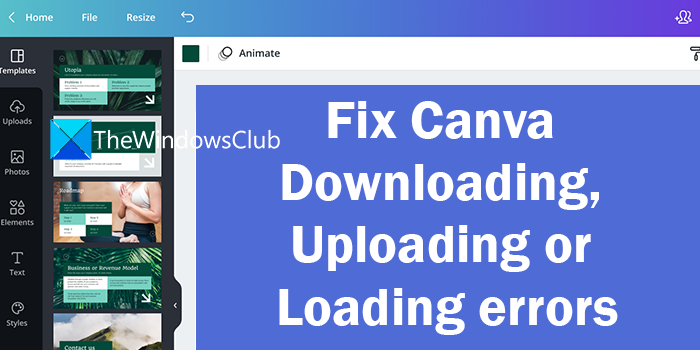Canva เป็นหนึ่งในเครื่องมือเว็บออกแบบกราฟิกระดับพรีเมียมฟรีที่ใช้บ่อยที่สุดในแพลตฟอร์มต่างๆ ให้ผู้ใช้มีตัวเลือกมากมายด้วยเทมเพลตที่สามารถปรับแต่งให้เหมาะกับผู้ใช้ที่ชอบสร้างการออกแบบกราฟิก คุณสามารถอัปโหลดรูปภาพ รูปภาพ และกราฟิกของคุณเอง หรือคุณสามารถใช้เนื้อหาพรีเมียมฟรีที่มีอยู่ในแพลตฟอร์มได้ มีผู้ใช้บางรายที่ประสบปัญหา ข้อผิดพลาดในการดาวน์โหลด อัปโหลด หรือโหลด Canva ขณะพยายามใช้งาน ในคู่มือนี้ เรามีวิธีแก้ปัญหาบางอย่างที่สามารถช่วยคุณแก้ไขได้จริง
ปัญหาต่างๆ เช่น การดาวน์โหลด การอัปโหลด และการโหลดบน Canva อาจเกิดจากสาเหตุต่อไปนี้
การเชื่อมต่ออินเทอร์เน็ตไม่ดีเสียหาย หรือไฟล์ที่ไม่รองรับข้อมูลไซต์เสียหายหรือเสียหายCanva downtimeStorage problems
แก้ไขข้อผิดพลาดในการดาวน์โหลด Canva อัปโหลด อัปโหลด หรือการโหลด
หากคุณประสบปัญหาในการดาวน์โหลด Canva อัปโหลด โหลด หรือปัญหาใดๆ ขณะใช้งาน คุณสามารถ แก้ไขปัญหาด้วยวิธีต่อไปนี้
ตรวจสอบการเชื่อมต่ออินเทอร์เน็ตของคุณ ตรวจสอบเวลาหยุดทำงานตรวจสอบขนาดไฟล์และองค์ประกอบออกจากระบบและวิธีเข้าสู่ระบบล้างคุกกี้และแคชลองใช้เบราว์เซอร์อื่นตรวจสอบพื้นที่จัดเก็บในบัญชีของคุณตรวจสอบชื่อไฟล์และส่วนขยายตรวจสอบให้แน่ใจว่าไฟล์ไม่เสียหาย ใช้ Canva ในโหมดไม่ระบุตัวตน หรือปิดการใช้งานส่วนขยายของเว็บ
มาดูรายละเอียดของแต่ละวิธีกันเถอะ
1] ตรวจสอบการเชื่อมต่ออินเทอร์เน็ตของคุณ
Canva เป็นโปรแกรม SaaS ที่ต้องการอินเทอร์เน็ตที่ดีเพื่อทำงานออกแบบ , อัพโหลดสื่อหรือดาวน์โหลดไฟล์ de สัญญาณ หากไม่มีการเชื่อมต่ออินเทอร์เน็ตที่เสถียร คุณจะไม่สามารถทำอะไรกับ Canva ได้ ตรวจสอบให้แน่ใจว่าอินเทอร์เน็ตใช้งานได้ดี จากนั้นลองใช้ Canva สำหรับงานออกแบบของคุณ
อ่าน: แก้ไขปัญหาการเชื่อมต่อเครือข่ายและอินเทอร์เน็ตใน Windows
2] ตรวจสอบ สำหรับการหยุดทำงาน
ดังที่กล่าวไว้ก่อนหน้านี้ Canva เป็นโปรแกรม Saas ที่ต้องการการเชื่อมต่ออินเทอร์เน็ตที่ดีเพื่อเชื่อมต่อกับ เซิร์ฟเวอร์ที่ข้อมูลทั้งหมดของคุณรวมถึงข้อมูลของ Canva ถูกจัดเก็บและให้บริการแก่คุณ หากมีการหยุดทำงานหรือเซิร์ฟเวอร์ไม่ตอบสนองต่อคำขอของคุณเนื่องจากปัญหาใดๆ คุณต้องตรวจสอบสถานะ Canva. คุณจะได้รับรายละเอียดของ Canva และสถานะการทำงานของมันในอุปกรณ์ต่างๆ
3] ตรวจสอบขนาดไฟล์และองค์ประกอบ
หากไฟล์ที่คุณพยายามอัปโหลดหรือดาวน์โหลดมีขนาดใหญ่ ขนาดต้องใช้เวลาในการดาวน์โหลดอย่างสมบูรณ์ หากการออกแบบมีหน้ามากกว่า คุณสามารถดาวน์โหลดเป็นส่วนๆ เพื่อลดเวลาในการรอ นอกจากนี้ หากจำนวนขององค์ประกอบในการออกแบบหรือวิดีโอมีมากขึ้น ก็ใช้เวลานานในการประมวลผลและบันทึกการออกแบบ คุณต้องรอจนกว่ากระบวนการจะเสร็จสมบูรณ์ ตรวจสอบให้แน่ใจว่าวิดีโอของคุณมีความยาวไม่เกิน 30 นาที หากเป็นไปได้ และมีคุณภาพ 1080p (1920×1080) เพื่อดาวน์โหลดอย่างรวดเร็ว นอกจากนี้ ให้ลองแยกไฟล์เพื่อให้ดาวน์โหลดเร็วขึ้น
4] วิธีออกจากระบบและเข้าสู่ระบบ
เมื่อใดก็ตามที่เราประสบปัญหากับแอปหรือบริการที่เราใช้ การออกจากระบบและ การเข้าสู่ระบบช่วยแก้ไขปัญหาส่วนใหญ่ได้ สิ่งนี้ใช้ได้กับ Canva ด้วย ออกจากระบบ Canva และเข้าสู่ระบบอีกครั้งเพื่อดูว่าปัญหาได้รับการแก้ไขหรือไม่
5] ล้างคุกกี้และแคช
หากคุณใช้ Canva บนเว็บเบราว์เซอร์ คุณอาจ เผชิญกับปัญหาการดาวน์โหลดหรืออัพโหลดบน Canva หากข้อมูลไซต์เสียหาย คุณต้องล้างคุกกี้และแคช แล้วลองใช้ Canva อีกครั้ง จะไม่ล้างข้อมูลการออกแบบที่เชื่อมโยงกับบัญชี Canva ของคุณ
อ่าน: ความแตกต่างระหว่างแคชและคุกกี้
6] ลองใช้เบราว์เซอร์อื่น
6] h4>
หากข้อผิดพลาดยังไม่ได้รับการแก้ไข คุณต้องลองใช้ Canva ในเบราว์เซอร์อื่น คุณจะไม่สูญเสียข้อมูลใดๆ ขณะเปลี่ยนเบราว์เซอร์ เนื่องจากทุกอย่างได้รับการบันทึกด้วย Canva เข้าสู่ระบบและใช้ Canva บนเบราว์เซอร์อื่น และดูว่าสามารถแก้ไขปัญหาได้หรือไม่
7] ตรวจสอบพื้นที่เก็บข้อมูลในบัญชีของคุณ
หากคุณพบข้อผิดพลาดในการอัปโหลดบน Canva อาจเป็นเพราะ เนื่องจากการจัดเก็บ Canva เสนอพื้นที่จัดเก็บที่แตกต่างกันตามแผน หากคุณเป็นผู้ใช้ฟรี คุณสามารถอัปโหลดไฟล์ได้สูงสุด 5GB เท่านั้น คุณต้องล้างไฟล์เก่าเพื่อให้สามารถอัปโหลดได้มากขึ้นหลังจากถึงขีดจำกัดหรือซื้อแผน Canva Pro ซึ่งคุณจะได้รับพื้นที่มากถึง 100GB องค์กรใช้พื้นที่เก็บข้อมูลไม่จำกัด
8] ตรวจสอบชื่อไฟล์และนามสกุล
คุณไม่สามารถอัปโหลดไฟล์ PSD หรือไฟล์ TIFF คุณสามารถอัปโหลดได้เฉพาะไฟล์ที่ตรงตามข้อกำหนดการอัปโหลดที่ Canva กำหนดไว้เท่านั้น
อัปโหลดรูปแบบและข้อกำหนดสำหรับ Canva:
หากคุณกำลังอัปโหลดรูปภาพบน Canva ให้ตรวจสอบว่า:
ในรูปแบบ JPEG, PNG, HEIC/HEIF, WebP ที่มีขนาดไม่เกิน 25MB รูปภาพไม่ควรมีขนาดเกิน 100 ล้านพิกเซล (กว้าง x สูง) รองรับเฉพาะรูปภาพ WebP แบบคงที่เท่านั้นหากคุณอัปโหลดรูปภาพ SVG รูปภาพควรมีขนาดไม่เกิน 3MB กว้างไม่เกิน 150 ถึง 200 พิกเซล และควรบันทึกด้วยโปรไฟล์ SVG 1.1
หากคุณอัปโหลดเสียงหรือวิดีโอบน Canva
ไฟล์ควรมีขนาดไม่เกิน 1GB และมีเพียง MOV, GIF, MP4, MPEG รองรับรูปแบบไฟล์ , MKV หรือ WEBM วิดีโอที่มีพื้นหลังโปร่งใสสามารถอัปโหลดเป็น GIF เท่านั้น หากคุณกำลังอัปโหลดเสียงบน Canva ไฟล์ควรอยู่ในรูปแบบไฟล์ M4A, MP3, OGG, WAV หรือ WEBM และไม่เกิน 250MB size.
หากคุณต้องการอัปโหลดฟอนต์บน Canva รองรับเฉพาะฟอนต์ Open Type (.otf), ฟอนต์ True Type (.ttf) และรูปแบบฟอนต์ Web Open (.woff) นอกจากนี้ คุณไม่สามารถอัปโหลดแบบอักษรได้มากกว่า 500 แบบ
ในการอัปโหลดงานนำเสนอ Adobe Illustrator หรือ PowerPoint
ตรวจสอบให้แน่ใจว่ามีขนาดไม่เกิน 30MB รองรับเฉพาะไฟล์ประเภท.ai และ.pptx ไฟล์นักวาดภาพประกอบไม่ควรมีอาร์ตบอร์ดมากกว่า 100 แผ่น และงานนำเสนอไม่ควรมีมากกว่า 100 สไลด์ PPT ไม่ควรมีแผนภูมิ, SmartArt, การไล่ระดับสี, วัตถุ 3 มิติ, อักษรศิลป์, ตาราง หรือการเติมลวดลาย ควรบันทึกไฟล์ผู้วาดภาพประกอบ เป็นไฟล์รูปแบบที่เข้ากันได้กับ PDF โดยไม่มีเลเยอร์ การไล่ระดับสี หรือมาสก์
9] ตรวจสอบให้แน่ใจว่าไฟล์ไม่เสียหาย
หากไฟล์ที่คุณพยายามอัปโหลดเสียหายหรือเสียหาย คุณจะไม่สามารถอัปโหลดได้ บนแคนวา ไฟล์ที่เสียหายหรือเสียหายหรือรูปแบบไฟล์ที่ตั้งชื่อผิดจะไม่อัปโหลด ดูว่าคุณสามารถเข้าถึงไฟล์บนพีซีหรืออุปกรณ์ของคุณได้หรือไม่ แล้วลองอัปโหลดอีกครั้ง
10] ใช้ Canva ในโหมดไม่ระบุตัวตนหรือปิดใช้งานส่วนขยายเว็บ
หากคุณประสบปัญหาเกี่ยวกับ Canva ปัญหาการดาวน์โหลด อัปโหลด หรือโหลด ลองใช้หลังจากปิดใช้งานส่วนขยายเว็บบนเบราว์เซอร์ของคุณ พวกเขาอาจรบกวนเว็บไซต์ Canva และสร้างความขัดแย้ง หรือใช้ Canva ในโหมดไม่ระบุตัวตนหรือส่วนตัว และดูว่าได้แก้ไขปัญหาแล้วหรือไม่ นอกจากนี้ คุณยังสามารถดาวน์โหลดแอป Canva จาก Microsoft Store และใช้บน พีซี
นี่คือวิธีต่างๆ ที่คุณสามารถแก้ไขปัญหาต่างๆ ที่คุณเผชิญขณะใช้ Canva
ฉันจะแก้ไขข้อผิดพลาดในการอัปโหลดบน Canva ได้อย่างไร
มีหลายสาเหตุที่ทำให้คุณเห็นข้อผิดพลาดในการอัปโหลดบน Canva ในการแก้ไขข้อผิดพลาด คุณต้องตรวจสอบสถานะการเชื่อมต่ออินเทอร์เน็ต ตรวจสอบสถานะ Canva ตรวจสอบให้แน่ใจว่ารูปแบบไฟล์และขนาดของคุณรองรับการอัปโหลดบน Canva เป็นต้น
เหตุใดการดาวน์โหลด Canva ของฉันจึงล้มเหลวอยู่เรื่อยๆ ?
หากการดาวน์โหลดบน Canva ยังคงล้มเหลว การเชื่อมต่ออินเทอร์เน็ตอาจทำงานได้ไม่ดี หรือข้อมูลเว็บไซต์อาจเสียหาย หรือส่วนขยายของเว็บอาจรบกวนการดาวน์โหลด หรืออาจมีปัญหา ด้วยเซิร์ฟเวอร์ Canva